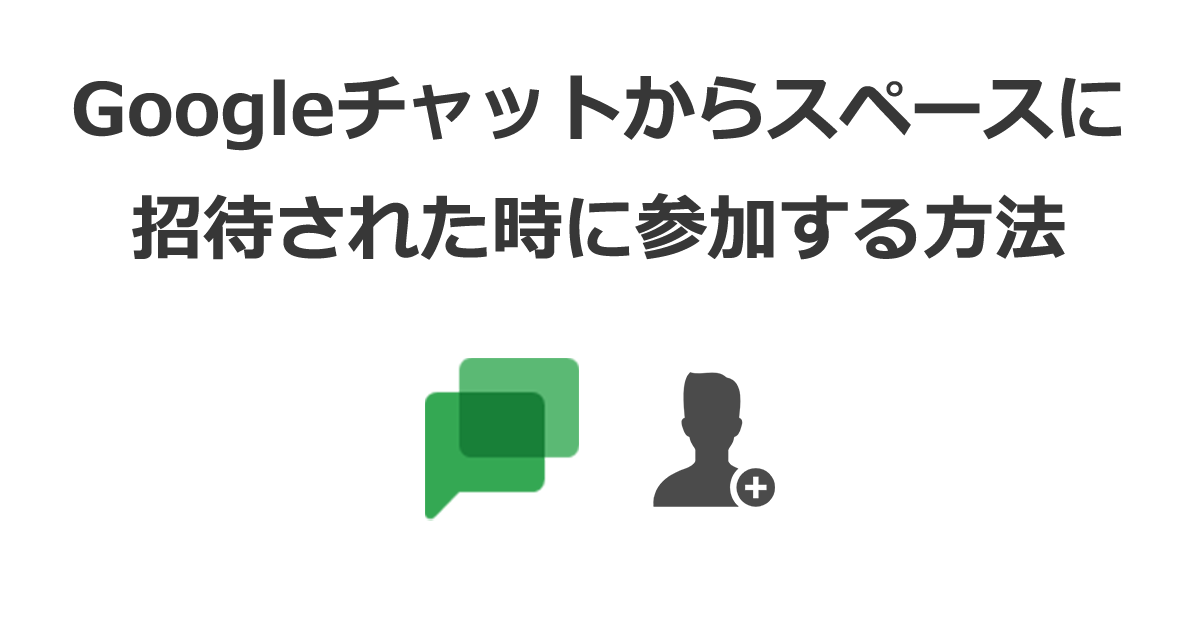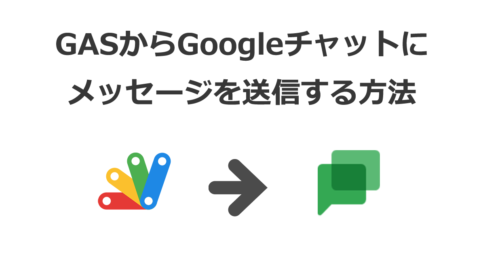当社では、社内でGoogleチャット(旧名称:Google ハングアウト)を利用し始めました。Googleチャットでは、チャットルームのことをスペースと呼びます。このスペースに外部の方を招待した時に、なかなかスペースに参加して頂けないことがよくありました。どうやら参加方法が分かり難いようです。今回は、Googleチャットのスペースに招待された場合の参加方法についてまとめました。
招待メールが届く
下の画面のようなメールが届きます。今回は「テストスペース」というスペースを作り、そこに招待してみました。(招待するメールアドレスはGmailなどのGoogleにログインできるメールアドレスである必要があります)
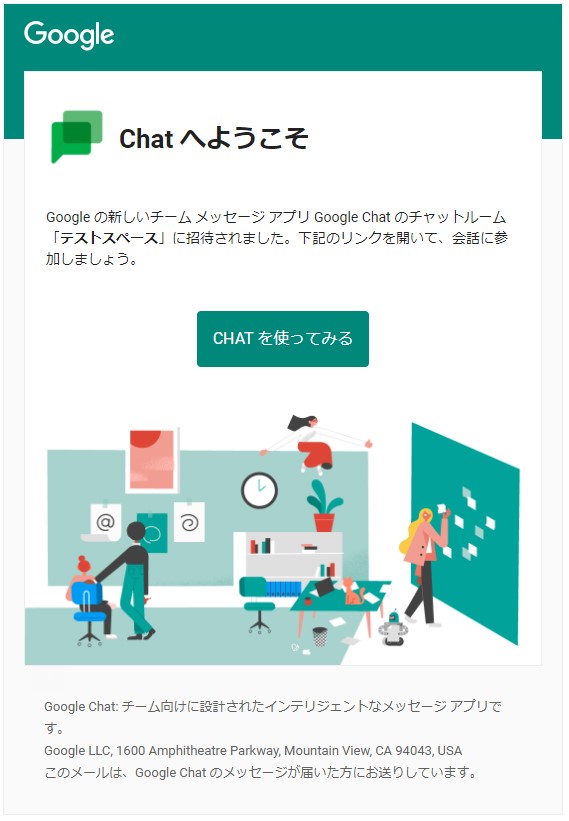
ここでメール本文の真ん中にある「CHATを使ってみる」ボタンを押すと、Googleチャットの画面に遷移します。皆さん、このボタンを押すと招待に参加できたと思う方が多いようです。
Googleチャットの画面
初めてGoogleチャットの画面に入ると、下記のような画面や、「Googleチャットへようこそ」と書かれた画面が表示されますので、「ご利用開始」や「OK」ボタンを押して進めてください。
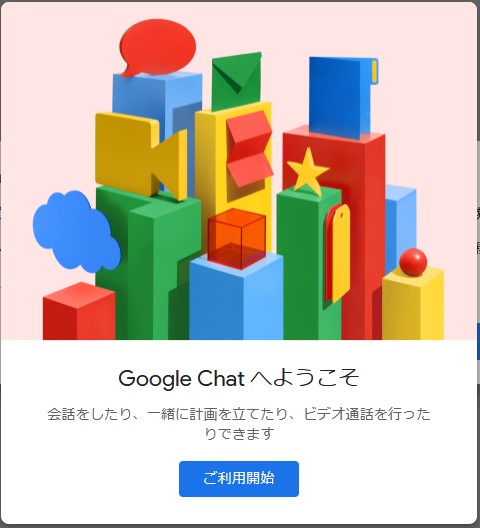
Googleチャットを何も利用していない場合は、下のような画面になります。
左側には、チャット一覧、スペース一覧が表示されるスペースで、右側はチャットのやり取りが表示されるスペースになります。
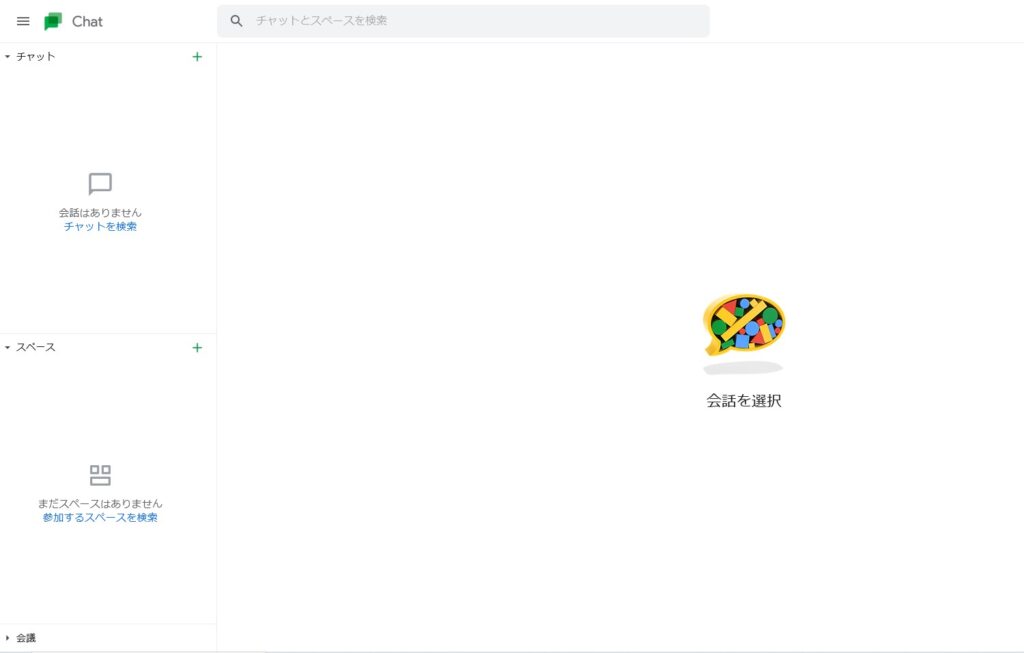
チャットとスペースの違いが分かり難いですが、チャットはユーザー同士が直接つながってチャットをする場所で、スペースは、チャットルームという場を先に作ってから、そこに招待されたユーザー同士がチャットをすることができます。
画面を見ていただくとわかりますが、招待された「テストスペース」がまだスペース一覧に表示されていません。
招待されたスペースに参加する
スペース一覧の「スペース」と書かれた見出しの右側に「+」マークが付いています。そこをクリックしましょう。下のようにメニューが表示されますので、「スペースをブラウジング」を押してください。(よく見ると、「スペースをブラウジング」の横に1というバッジが表示されているのがわかります。)
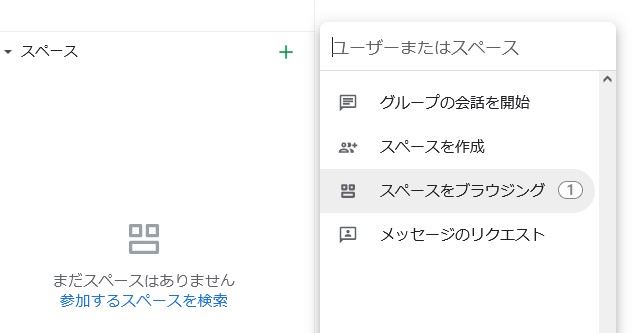
すると、招待されている「テストスペース」が出てきました。
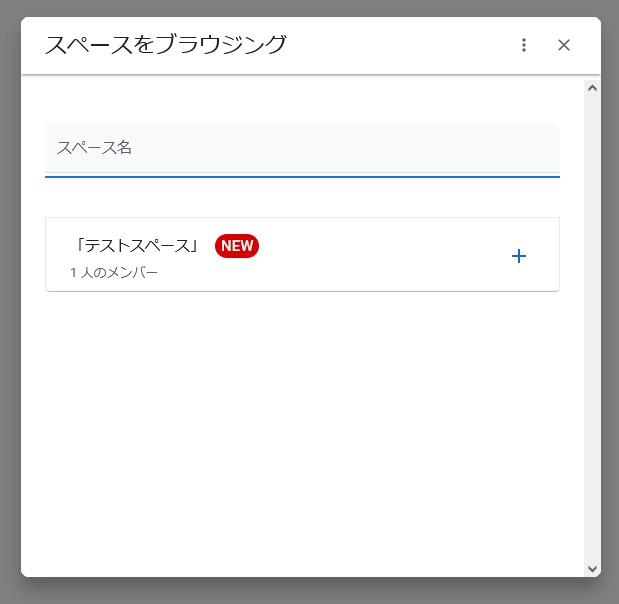
「テストスペース」と書かれたスペース名の右側の「+」マークを押してください。
参加中という表示に変われば、スペースへの参加ができたことになります。
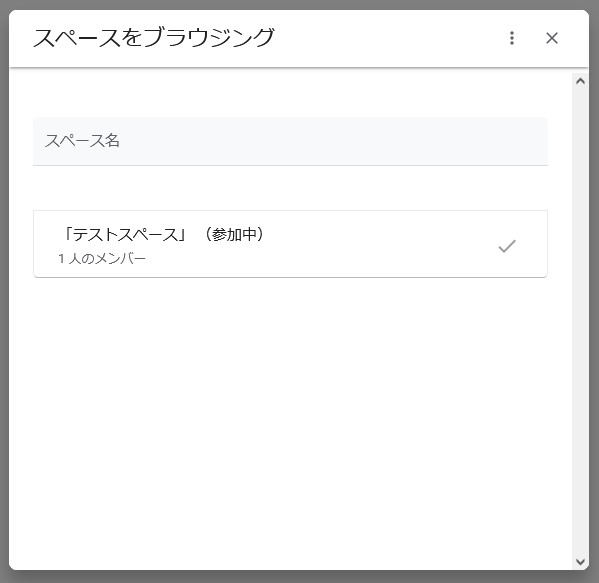
先程のチャット画面に戻ると、「スペース一覧」にも、テストスペースが追加されたことがわかります。「テストスペース」を選択し、右側のチャットスペースにメッセージを書いて送信することができます。
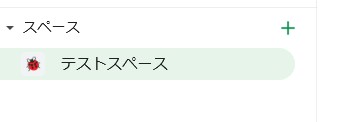
通知設定
下の画面のように、チャットのメッセージを書くエリアは、「履歴がオンになっています」と表示されています。チャットのメッセージが届くと、デスクトップ通知やメールなどでお知らせをしてくれますが、下の画面の「通知しない」をクリックすると、通知しないこともできます。

もし、複数人がメッセージをやり取りするようなスペースの場合は、自分宛のメッセージだけを通知してほしいという場合もあります。その場合は、「自分の名前リンクのみ」を選択しましょう。
なお、この通知設定のエリアがメッセージを書く欄の上に表示されていない場合は、スペース一覧のスペース名の右側にカーソルを移動すると、「︙」のマークが表示されますので、クリックするとメニューが表示されます。
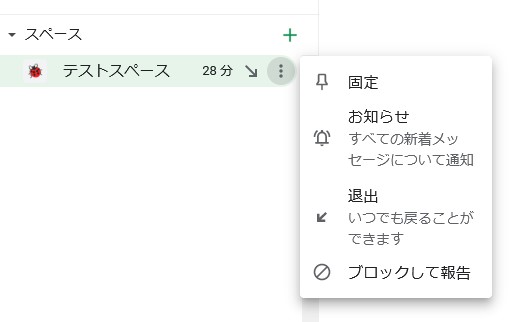
メニューから「お知らせ」をクリックすると、下のような画面が表示されます。
「特定のメッセージについてのみ通知」を選択した場合は、自分宛てのメッセージしか通知されないようにできます。
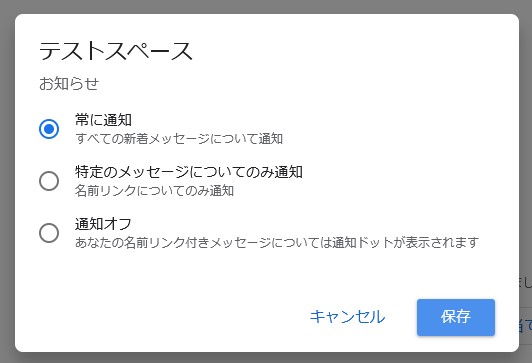
宛先を指定するには
では、チャットで宛先を指定するにはどうしたら良いでしょうか?
チャットメッセージを書くスペースで「@」を入力してみましょう。
そうすると、宛先を選択できる人の名前が上部に表示されますので、そこから相手の名前を選択してください。
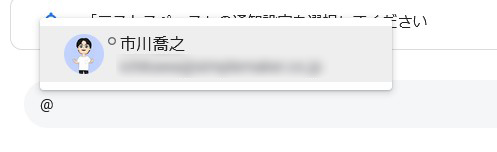
宛先を選択すると、下の画面のように青い文字で相手の名前が表示されます。その後に送りたいメッセージを書いてから送信ボタンを押すか、Enterボタンを押しましょう。
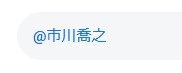
ちなみに、本文を改行したい場合は、「Shift」ボタンを押しながら「Enter」ボタンを押しましょう。
デスクトップアプリとスマホアプリ
Googleチャットにはデスクトップ版のアプリもあります。
Google Chromeからインストールする必要があります。
詳しくは下記URLをご確認ください。
https://support.google.com/chat/answer/9455386?hl=ja
また、スマホアプリもありますので、利用される方は、App StoreやGoogle Playから「Googleチャット」で検索してみてください。
チャットというと、Slackや、ChatWorkを利用している方も多いのではないかと思いますが、2021年にハングアウトからGoogleチャットにサービス名が変わり、機能もより使いやすくなりました。Googleの他のサービスとの連携相性も良いですので、ぜひGoogleチャットも利用してみてはいかがでしょうか?